КОРЕКЦИЯ: Dbghelp.dll Фатална грешка в Windows 10
Какво можете да направите, когато възникнат грешки dbghelp.dll
- Възстановете dbghelp.dll от кошчето
- Стартирайте сканиране за вируси / злонамерен софтуер
- Използвайте „Възстановяване на системата“, за да отмените промените
- Стартирайте Проверката на системните файлове
- Стартирайте DISM
- Преинсталирайте софтуера, който използва dbghelp.dll
- Изтеглете най-новата версия на DbgHelp.dll
- Актуализирайте компютъра си
- Извършете възстановяване на системата
Различни фактори могат да повлияят на работата на вашия файл dbghelp.dll. В някои случаи грешките на dbghelp.dll могат да причинят някои проблеми в системния регистър, също така има шанс да уловите вирус или зловреден софтуер и т.н. И в тази статия ще намерите най-често срещаните решения за този проблем, затова проверете го.
Съобщения за грешка Dbghelp.dll
Има няколко начина, по които dbghelp.dll може да се появи на компютъра ви. Ето някои от тях:
- Dbghelp.dll не е намерен
- Това приложение не можа да стартира, защото dbghelp.dll не е намерен. Повторното инсталиране на приложението може да реши проблема.
- Не може да се намери [PATH] dbghelp.dll
- Файлът dbghelp.dll липсва.
- Не може да стартирате [APPLICATION]. Липсва необходим компонент: dbghelp.dll. Моля, инсталирайте [APPLICATION] отново.
Стъпки, за да коригирате dbghelp.dll грешки
Решение 1 - Възстановяване на dbghelp.dll от кошчето
Това може да звучи смешно за вас, но има вероятност случайно да изтриете файла. Така че няма да навреди, ако проверите дали файлът е в кошчето. Ако е така, просто я възстановете от кошчето и проблемът ви е решен.
- СВЪРЗАНИ Full Fix: Opencl.dll Проблеми в Windows 10, 8.1, 7
Решение 2 - Стартирайте сканиране за вируси / злонамерен софтуер
Някои грешки с dbghelp.dll може да са свързани с вирус или друг злонамерен софтуер на вашия компютър. Затова стартирайте сканиране на вируси, използвайки антивирусната си програма, за да определите дали вашата система не съдържа вируси.
Решение 3 - Използвайте System Restore, за да отмените промените
Ако подозирате, че грешка dbghelp.dll е причинена от определена промяна в конфигурацията на системата, трябва да възстановите системата си с помощта на функцията за възстановяване на системата. Ето как ще изпълните възстановяване на системата в Windows 10:
- Кликнете с десния бутон върху този компютър и отидете в Properties
- В лявата част на прозореца кликнете върху Защита на системата
- В Свойства на системата щракнете върху Възстановяване на системата
- Изберете точката за възстановяване и следвайте инструкциите на екрана от съветника за инсталиране
Също така не забравяйте да архивирате данните си, преди да извършите възстановяване на системата.
Решение 4 - Стартирайте Проверката на системните файлове
Ако вашият DLL файл е предоставен от Microsoft, изпълнението на Проверката на системните файлове ще замени повреденото копие на файла dbghelp.dll с кеширания. За да изпълните команда за проверка на системни файлове, следвайте тези инструкции:
- Отидете на Търсене, въведете cmd в полето за търсене и след това щракнете с десния бутон върху командния ред,
- Кликнете върху Изпълни като администратор. (Ако се появи подкана за администраторска парола или за потвърждение, въведете паролата или щракнете върху Позволи).
- В командния ред въведете следната команда и натиснете ENTER:
sfc / scannow
Командата sfc / scannow ще сканира всички защитени системни файлове и ще замени повредените файлове с кеширано копие, което се намира в компресирана папка на% WinDir% System32dllcache.
Решение 5 - Стартирайте DISM
DISM е инструмент, който допълва SFC. По принцип тази команда сканира и възстановява липсващите файлове. Понякога, когато SFC не може да реши проблема, използването на DISM може да ви помогне.
Ето следните стъпки:
- Отидете на Търсене> въведете cmd > Стартирайте командния ред (Admin).
- Въведете тази команда> натиснете Enter
- DISM / Онлайн / Почистване-изображение / Възстановяване на здравето
- Изчакайте процесът да приключи> рестартирайте компютъра.
Решение 6 - Преинсталирайте софтуера, който използва dbghelp.dll
Ако тази грешка възникне, когато стартирате конкретна програма, можете лесно да я поправите, като премахнете и преинсталирате съответния инструмент. След като направите това, рестартирайте компютъра си и проверете дали грешката продължава.
Решение 7 - Изтеглете най-новата версия на DbgHelp.dll
Друг бърз метод за решаване на този проблем е да изтеглите най-новата версия на DbgHelp.dll директно от страницата за поддръжка на Microsoft.
Решение 8 - Актуализирайте компютъра си
Microsoft редовно публикува нови актуализации, за да подобри производителността на операционната система. Веднъж от начина, по който Microsoft постига това е чрез актуализиране на DLL. Ако Microsoft открие някакъв голям DbgHelp.dll проблем, той определено ще включи корекцията в последната актуализация.
Решение 9 - Извършване на възстановяване на системата
Ако нищо от предишните съвети не помогна, тогава възстановяването на системата може да върне файловете ви на нормално. Не се притеснявайте, извършването на възстановяване на системата просто ще обнови системата ви, без да се засягат файловете. За да извършите опресняване на компютъра си, без да засегнете файловете си, изпълнете следните стъпки:
- Отидете в менюто "Старт"
- Кликнете върху Настройки на компютъра
- Отидете в Update and Recovery и изберете Recovery
- Под „Опресняване на компютъра“, без да се засягат файловете ви, кликнете върху Първи стъпки и следвайте инструкциите на екрана
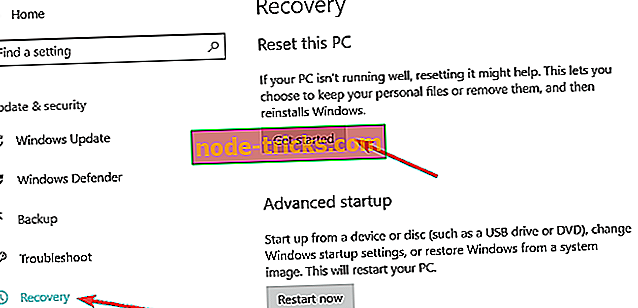
Забележка на редактора: Тази публикация първоначално беше публикувана през декември 2014 г. и оттогава бе актуализирана за свежест и точност.








